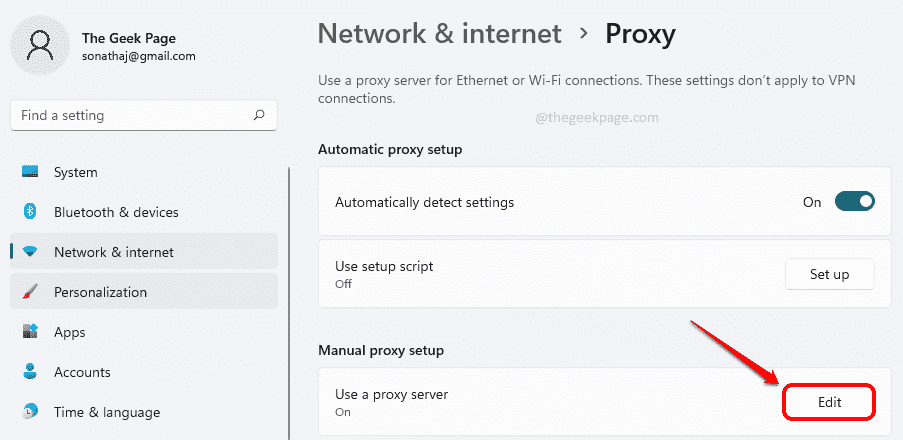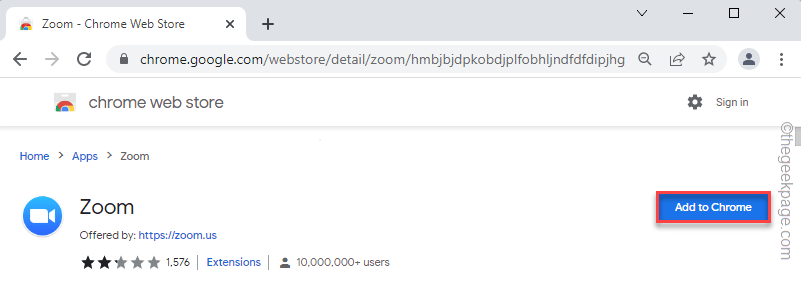Розуміння основ цього програмного забезпечення командного рядка
- Bash.exe надає потужний і гнучкий інструмент для керування файлами, запуску програм і автоматизації завдань.
- Він зазвичай використовується в системах на базі Unix, таких як Linux, macOS і деяких версіях Windows 10.
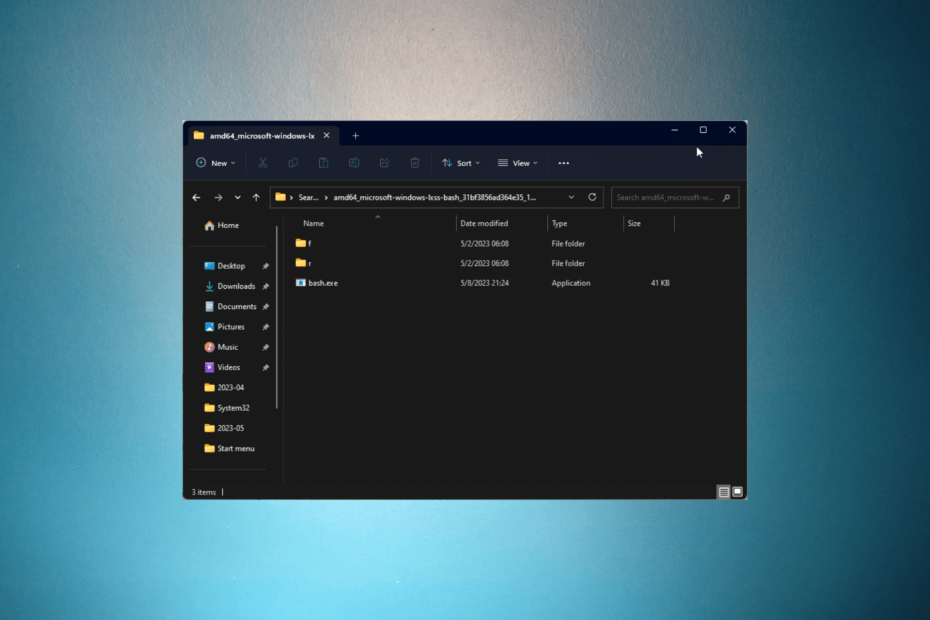
XВСТАНОВИТИ, НАТИСНУВШИ ЗАВАНТАЖИТИ ФАЙЛ
- Завантажте Restoro PC Repair Tool який постачається із запатентованими технологіями (патент доступний тут).
- Натисніть Розпочати сканування щоб знайти проблеми з Windows, які можуть спричиняти проблеми з ПК.
- Натисніть Відремонтувати все щоб вирішити проблеми, що впливають на безпеку та продуктивність вашого комп’ютера.
- Restoro завантажив 0 читачів цього місяця.
Bash.exe — це програма оболонки інтерфейсу командного рядка, яка зазвичай використовується в системах на основі Unix, таких як Linux, macOS і Windows.
У цьому посібнику ми розглянемо, що таке bash.exe, як він працює та деякі з найпоширеніших способів використання цієї командної оболонки.
Що таке Bash.exe?
Bash.exe — це програма оболонки інтерфейсу командного рядка, яка дозволяє користувачам взаємодіяти з операційною системою комп’ютера за допомогою текстових команд.
Він може взаємодіяти з програмами та службами Windows, що робить його корисним інструментом для системних адміністраторів, яким потрібно керувати системами Windows і Unix.
Bash.exe — це потужний і гнучкий інструмент для керування файлами, запуску програм і автоматизації завдань.
Де я можу використовувати bash.exe?
Bash.exe — це надійний і гнучкий набір інструментів, який можна використовувати в Windows для різних цілей, деякі з яких перелічені нижче:
- Запуск команд Linux/Unix – Ви можете запускати ці команди на своєму комп’ютері, що дає вам доступ до широкого спектру потужних інструментів і утиліт.
- веб-розробка – Це дозволяє вам керувати веб-серверами, автоматизувати завдання розгортання та виконувати інші завдання, пов’язані з Інтернетом.
- Контроль версій Git – Ви можете використовувати його для керування сховищами Git, включаючи клонування, витягування, фіксацію та надсилання коду до віддалених сховищ.
- Сценарії – Це дозволяє писати сценарії оболонки, які автоматизують повторювані завдання, керують системними ресурсами та виконують складні операції.
- Обробка даних – Bash.exe можна використовувати для обробки та аналізу великих обсягів даних, включаючи файли журналів, системні показники тощо.
Якщо ви хочете знати, як створювати та запускати сценарії оболонки в Windows, радимо прочитати цей інформативний посібник із детальними кроками.
Як я можу використовувати Bash.exe?
1. Створити/видалити новий каталог
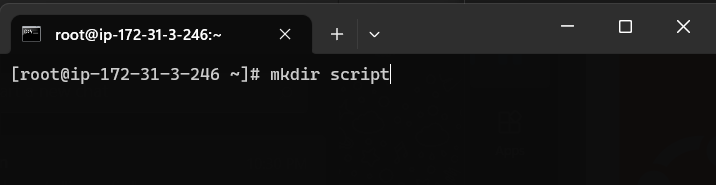
Bash.exe дозволяє створити новий каталог за допомогою mkdir команду & видалити один за допомогою rmdir на Windows.
Наприклад, якщо ви хочете створити папку з назвою сценарій, скопіюйте та вставте наступну команду, щоб запустити її, і натисніть Введіть: сценарій mkdir
2. Навігація у файловій системі
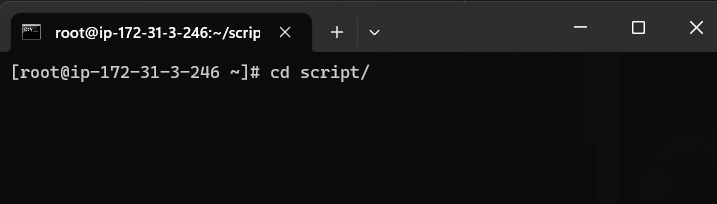
Це допомагає орієнтуватися у файловій системі в самому командному рядку. Щоб змінити каталог, введіть таку команду, щоб змінити каталог на сценарій папку, скопіюйте та вставте наступну команду та натисніть Введіть: cd скрипт
3. Створіть файл bash і зробіть його виконуваним
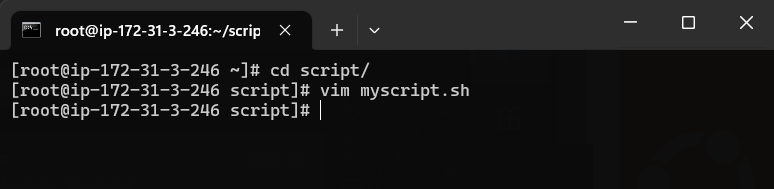
Bash.exe дозволяє створити файл bash у вашому каталозі. Наприклад, якщо ви хочете створити файл із назвою myscript.sh у папці з назвою сценарій, потім введіть наступну команду та натисніть Введіть: vim myscript.sh
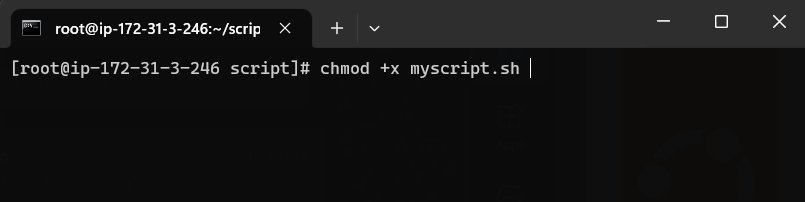
Порада експерта:
СПОНСОРОВАНО
Деякі проблеми з ПК важко вирішити, особливо коли мова йде про пошкоджені сховища або відсутні файли Windows. Якщо у вас виникли проблеми з виправленням помилки, ваша система може бути частково зламана.
Ми рекомендуємо встановити Restoro, інструмент, який просканує вашу машину та визначить несправність.
Натисніть тут завантажити та почати ремонт.
Ви можете написати свій сценарій у цьому файлі та зробити його виконуваним за допомогою такої команди: chmod +x myscript.sh
- Що таке Jp2launcher.exe і для чого він використовується?
- 0x80090017 Помилка Windows Update: як її виправити
- Пошук Microsoft: як знайти відповідну інформацію за допомогою Copilot
- Не всі оновлення були успішно видалені [Виправлення]
- Корпорація Майкрософт швидко рухається, оскільки Момент 4 уже в розробці
4. Автоматизація завдань
Це дозволяє вам автоматизувати завдання, створюючи сценарії Bash і запускаючи їх за розкладом за допомогою планувальника завдань Windows.
Наприклад, ви можете створити сценарій Bash, який створює резервні копії ваших важливих файлів, і запланувати його виконання щодня в певний час.
5. Встановлення та керування пакетами
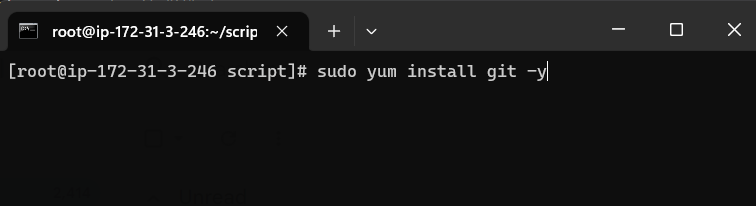
Bash.exe дозволяє встановлювати та керувати пакетами в Windows за допомогою менеджерів пакетів, таких як apt-get або yum. Наприклад, щоб інсталювати пакет git, введіть таку команду та натисніть Введіть: sudo yum install git -y
6. Створіть псевдонім

Псевдоніми — це ярлики для складних команд або сценаріїв, оскільки вони зазвичай короткі та їх легко запам’ятати. Їх можна використовувати для виклику команд або сценаріїв, які ви використовуєте досить часто.
Наприклад, якщо у вас є сценарій, який ви хочете запустити кілька разів, ви можете створити для нього псевдонім, щоб уникнути повторного виклику сценарію. Введіть наступну команду та натисніть Введіть: псевдонім m='/path/to/myscript.sh'
Щоб запустити скрипт, вам достатньо ввести слово, і завдання буде виконано.
7. Віддалений запуск скриптів
Ви можете використовувати його для віддаленого запуску сценаріїв Bash на машині Windows через мережу. Наприклад, ви можете використовувати ssh команду для входу на віддалену машину та виконання сценарію Bash на цій машині.
8. Запуск Bash на Ubuntu у Windows (WSL)
Bash.exe — це виконуваний файл командного рядка, який можна використовувати для запуску Bash на Ubuntu у Windows, також відомий як Підсистема Windows для Linux (WSL).
За допомогою WSL ви можете запускати команди та програми Linux на вашій машині Windows. Наприклад, ви можете встановити та запустити веб-сервер Apache на своїй машині Windows за допомогою WSL.
Загалом bash.exe надає потужний і універсальний набір інструментів для керування файлами, виконання команд і автоматизації завдань у Windows, що робить його цінним інструментом для розробників, системних адміністраторів і спеціалістів користувачів.
Якщо у вас є будь-які запитання чи сумніви, будь ласка, вкажіть їх у розділі коментарів нижче.
Виникли проблеми? Виправте їх за допомогою цього інструменту:
СПОНСОРОВАНО
Якщо наведені вище поради не допомогли вирішити вашу проблему, на комп’ютері можуть виникнути глибші проблеми з Windows. Ми рекомендуємо завантаження цього інструменту відновлення ПК (оцінка «Чудово» на TrustPilot.com), щоб легко їх вирішити. Після встановлення просто натисніть Розпочати сканування кнопку, а потім натисніть на Відремонтувати все.